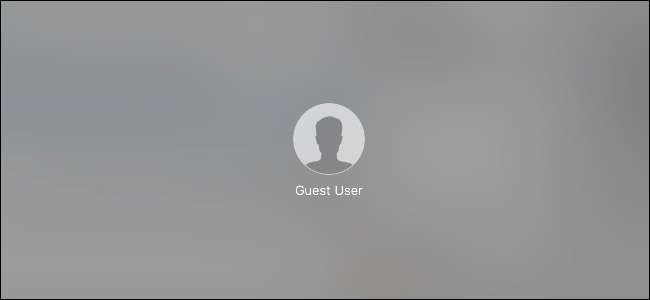
Se presti il tuo Mac a un amico o un familiare, anche per un breve periodo, potresti non volergli affidare il tuo account. Potresti creare un nuovo account o semplicemente fare in modo che utilizzino l'account ospite integrato di macOS.
L'account ospite consente a qualcuno di utilizzare il tuo computer senza dover creare un account individuale per loro. Tutti i file creati dall'ospite vengono memorizzati temporaneamente, quindi eliminati quando si disconnettono. Puoi limitare ulteriormente il modo in cui gli ospiti utilizzano il tuo computer assegnando restrizioni per i genitori.
Un account ospite, due possibilità
Tuttavia, c'è una cosa importante da capire sull'account utente ospite. Ciò che un ospite vede e come può usarlo dipende da se hai la crittografia del disco FileVault abilitata o meno .
RELAZIONATO: Come crittografare l'unità di sistema del tuo Mac, i dispositivi rimovibili e i singoli file
Se FileVault è abilitato, l'account utente ospite è simile a un account chiosco molto semplice. Ogni volta che vuoi accedere all'account ospite, devi riavviare completamente il tuo Mac. L'unica applicazione disponibile è Safari e tutto ciò che puoi cambiare è la lingua dell'utente, connetterti a un hotspot Wi-Fi e riavviare o spegnere il computer.

Se FileVault è disabilitato, tuttavia, l'account ospite è molto più utile. Per prima cosa, gli ospiti possono accedere con commutazione rapida dell'utente , il che significa che nessuno deve disconnettersi dal proprio account per riavviare il computer.
Inoltre, gli ospiti possono utilizzare l'intera gamma di applicazioni installate sul Mac, accedere alle cartelle condivise sulla rete e puoi ottimizzare l'account utente ospite con il controllo genitori. È quasi come un account completo, anche se apportare qualsiasi modifica richiede ancora i privilegi di amministratore e tutto viene eliminato quando l'utente ospite si disconnette.

Sfortunatamente, devi disabilitare FileVault per ottenere queste funzionalità, cosa che non consigliamo di fare. La crittografia dell'intero disco è una funzione di sicurezza molto importante che crediamo che tutti dovrebbero utilizzare. Impedisce ai ladri di accedere ai dati sul tuo laptop in caso di furto.
Se è necessario disabilitare FileVault per abilitare l'account utente ospite completo, farlo solo quando necessario e quando non è più necessario, si consiglia di disabilitare l'account ospite e riattivare FileVault il prima possibile.
Come abilitare l'account utente ospite
Per abilitare l'account utente ospite, accedi alle Preferenze di Sistema facendo clic sulla sua icona nel Dock, quindi apri le preferenze Utenti e Gruppi.
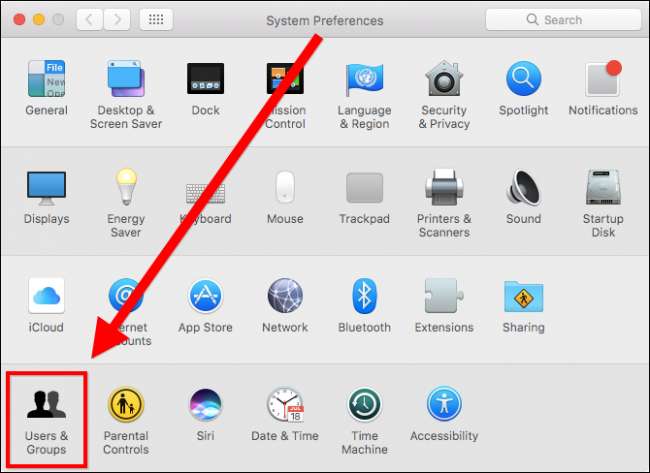
In Utenti e gruppi, il riquadro di sinistra mostrerà l'utente corrente (tu) e, in Altri utenti, dovresti vedere l'account Utente ospite.
Fare clic sull'icona del lucchetto nell'angolo inferiore sinistro.
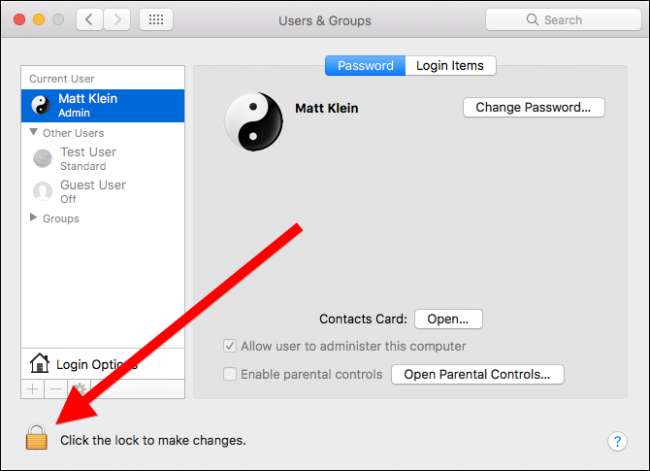
Immettere la password di sistema per sbloccare le preferenze Utenti e gruppi.
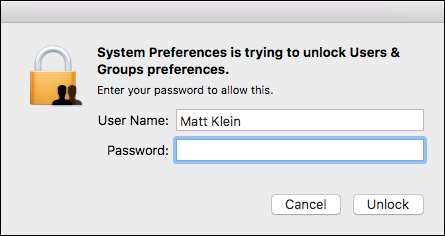
Una volta sbloccato, fare clic su "Utente ospite" e quindi selezionare la casella accanto a "Consenti agli ospiti di accedere a questo computer". Quando non hai più bisogno dell'account utente ospite, segui di nuovo questi passaggi e deseleziona questa casella.
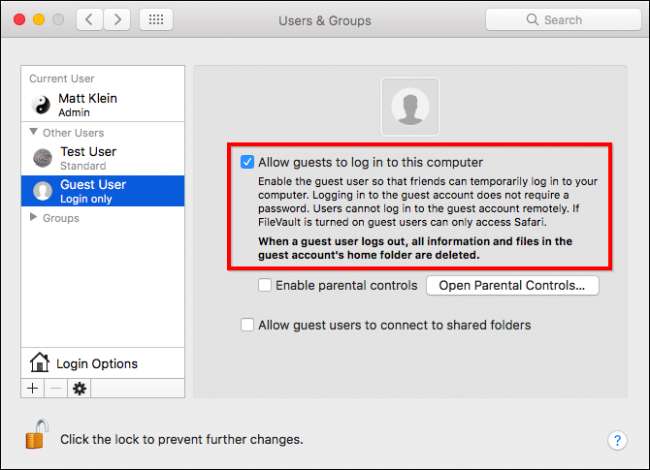
Ci sono anche altre due opzioni da considerare.
Quando attivi l'account ospite, puoi anche farlo abilitare il controllo genitori e consentire agli utenti ospiti di connettersi a cartelle condivise sulla tua rete (anche se, di nuovo, puoi farlo solo se FileVault è disabilitato). Il controllo genitori è utile per limitare l'accesso degli utenti ospiti ad app, determinati siti Web, quando possono utilizzare il computer e altro ancora.
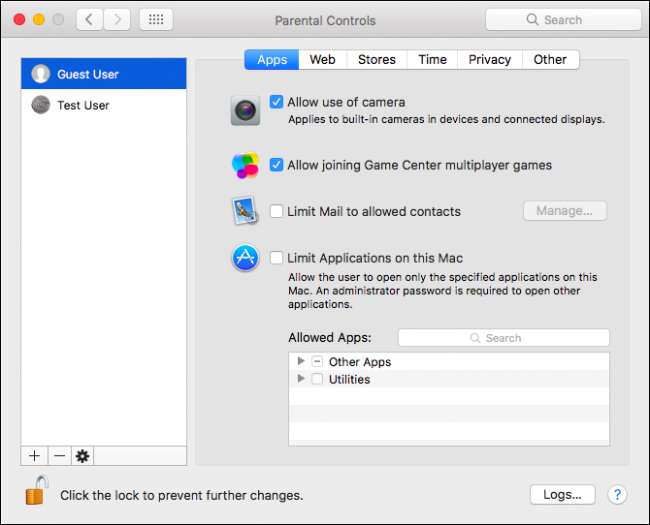
Infine, una volta abilitato l'account utente ospite, sarà disponibile dalla schermata di accesso.

È inoltre possibile accedervi tramite cambio utente rapido, se FileVault è disabilitato.
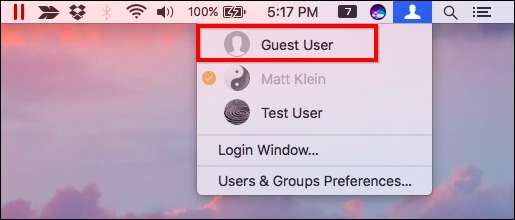
L'attivazione dell'account ospite non è qualcosa che vuoi fare a tempo pieno. Piuttosto, dovresti utilizzarlo solo se necessario, soprattutto se devi disabilitare FileVault.
RELAZIONATO: Come utilizzare il controllo genitori in OS X per proteggere i tuoi figli
Inoltre, poiché l'account ospite non è protetto da password, è intrinsecamente insicuro. Non vuoi consentire l'accesso non monitorato al tuo computer quando è abilitato, soprattutto se sono presenti bambini.
Detto questo, se hai familiari o amici in visita per il fine settimana e non ti interessa dare loro accesso illimitato al tuo computer o creare un account utente speciale per loro, l'account utente ospite può essere perfetto in una situazione del genere.







